Så här döljer du en enhet i Utforskaren
Du har antagligen läst en massa inlägg om hur man skapar dolda mappar, säkra mappar, låsta mappar, etc, i Windows vid många tillfällen! Heck, en av de mest populära artiklarna på den här bloggen brukade vara på hur man skapar en säker och låst mapp i Windows XP. Att dölja en mapp är dock ett knepigt förslag och brukar inte fungera bra om du inte använder något som Bitlocker eller FileVault.
Så här är ett annat sätt att "gömma" dina data, men med den stora varningen att det lätt kan hittas av någon som har några tekniska färdigheter. Om du försöker dämpa din dator analfabeter föräldrar eller vänner, var god att prova följande metod. Det är i grunden ett registerhack som döljer en dators enhet, dvs C, D, etc, från gränssnittet för Utforskaren i Utforskaren.
Även om du inte kan se enheten i Explorer, kan den fortfarande enkelt nås via kommandotolkningen eller genom att manuellt skriva in sökvägen till adressfältet i Utforskaren. Dessutom kommer enheten fortfarande att visas i program från tredje part och i verktyg som Datorhantering, etc. Det är ingen riktig säkerhet, men om någon inte känner till enheten ens finns det kanske ett snabbt sätt att hålla det borta syn.
Jag försökte hacka på Windows XP, Windows 7 och Windows 8 och det fungerade på alla tre. Ok, så här är hur du implementerar hacken: först av, säkerhetskopiera ditt register eftersom det krävs att du lägger till en nyckel till registret. När du har säkerhetskopierat ditt register öppnar du registret genom att klicka på Start, Kör och skriva in regedit .

Navigera nu till följande registret nedan:
HKEY_LOCAL_MACHINE - Programvara - Microsoft - Windows - CurrentVersion - Policies - Explorer
Högerklicka på Utforskaren och välj Nytt och sedan DWORD- värde. I Windows 7 och Windows 8 kan du välja DWORD (32-bitars) värde .
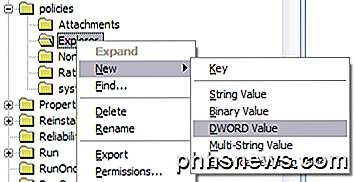
Namn det nya värdet NoDrives och dubbelklicka på det för att öppna dialogrutan Egenskaper. Klicka på Decimal för basenheten.
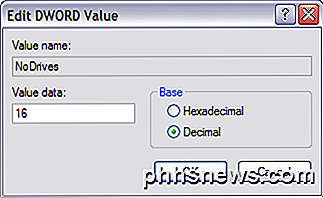
Skriv in ett av följande värden beroende på vilket stationsbrev du vill gömma.
B: 2, C: 4, D: 8, E: 16, F: 32, G: 64, H: 128, I: 256, J: 512, K: 1024, L: 2048, M: 4096, N: 8192, O: 16384, P: 32768, Q: 65536, R: 131072, S: 262144, T: 524288, U: 1048576, V: 2097152, W: 4194304, X: 8388608, Y: 16777216, Z: 33554432, All: 67108863 A: 1, B: 2, C: 4, D: 8, E: 16, F: 32, G: 64, H: 128, I: 256, J: 512, K: 1024, L: 2048, M: 4096, N: 8192, O: 16384, P: 32768, Q: 65536, R: 131072, S: 262144, T: 524288, U: 1048576, V: 2097152, W: 4194304, X: 8388608, Y: 16777216, Z: 33554432, Alla: 67108863
Om du vill gömma enheten E, skriv bara in värdet 16. Den riktigt coola grejen om det här tricket är att du kan dölja flera enheter genom att lägga till numren på de specifika enheterna tillsammans. Om du till exempel vill gömma enhet E och driva G, skulle du skriva in numret 80, vilket är 64 + 16.
Starta om datorn och din enhet kommer nu att döljas! Du kan till och med gömma C-enheten, men jag ser ingen punkt att göra det. Allt fungerar fortfarande bra, om du var nyfiken.
När du vill få dina enheter tillbaka, ändra värdet på NoDrives till 0 eller helt enkelt radera värdet helt och hållet. Om du behöver dölja och dölja enheten ganska ofta kan det vara bättre att skriva ett manus för att göra det för dig. Som tidigare nämnts kan du dock få åtkomst till enheten dolt medan den är dold, så det finns ingen riktig anledning att dölja den.
Det här tricket fungerar också för mappade enheter, så om du vill dölja mappade enheter kan du göra det på så sätt (även om det bara kan vara enklare att koppla bort en mappad enhet). Om du har några frågor, skriv en kommentar. Njut av!

Så här stannar du musen från att du vaknar din Windows-dator
Om en liten bump till ditt skrivbord räcker för att vakna din sovande dator, är det troligt att musen gör vaken. Så här förhindrar du att det händer. RELATERAT: Hur man hindrar datorn från att vakna oavsiktligt. Som standard är det att du flyttar musen till en av anledningarna till att din dator vaknar i viloläge.

Stoppa huddling av uttaget: Längre smarttelefonkablar är smutsiga billiga
Smartphones och tabletter levereras nästan universellt med laddkablar på 3-4 fot. Det är bra och bra att ansluta enheten till laddning över natten, men det är en absolut eländig längd för att ansluta enheten och använda den. Börja med att leva ditt liv i ett utlopp och börja använda en lång kabel med gott om utrymme för aktiviteter.



